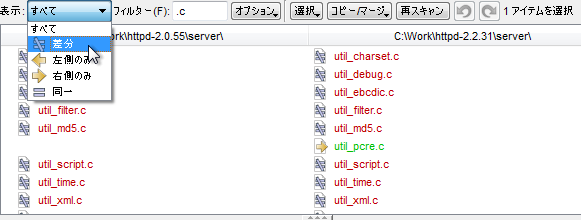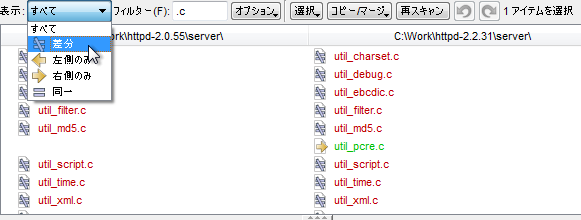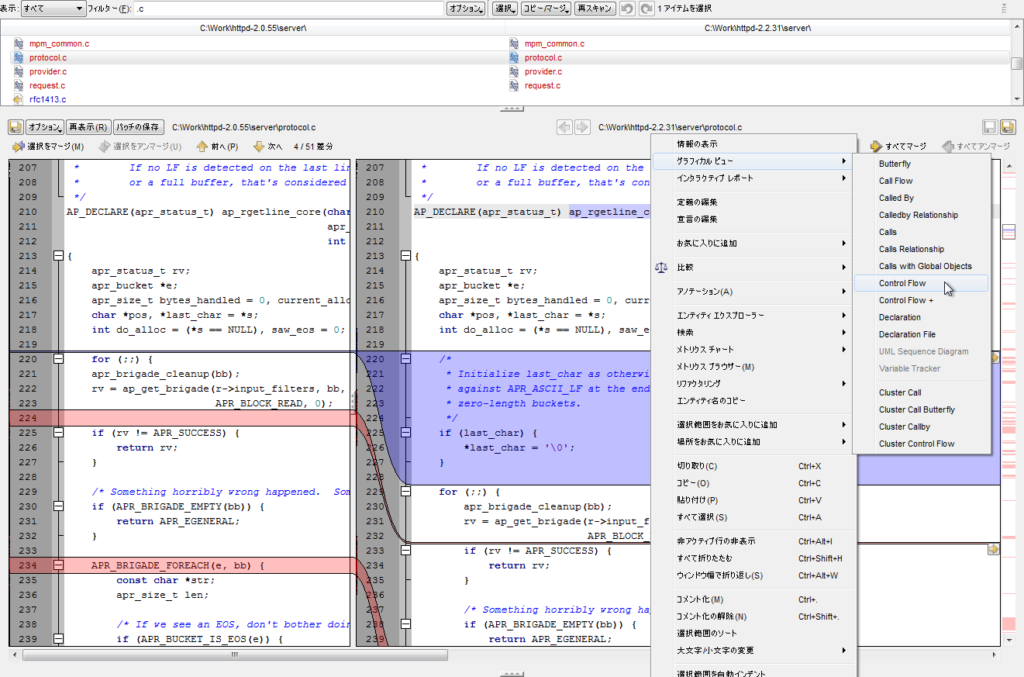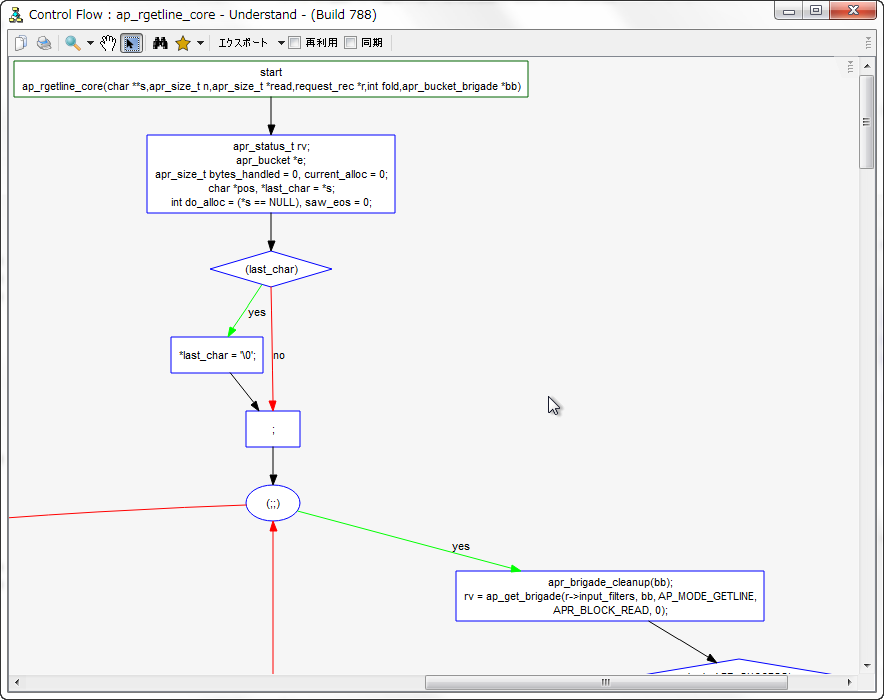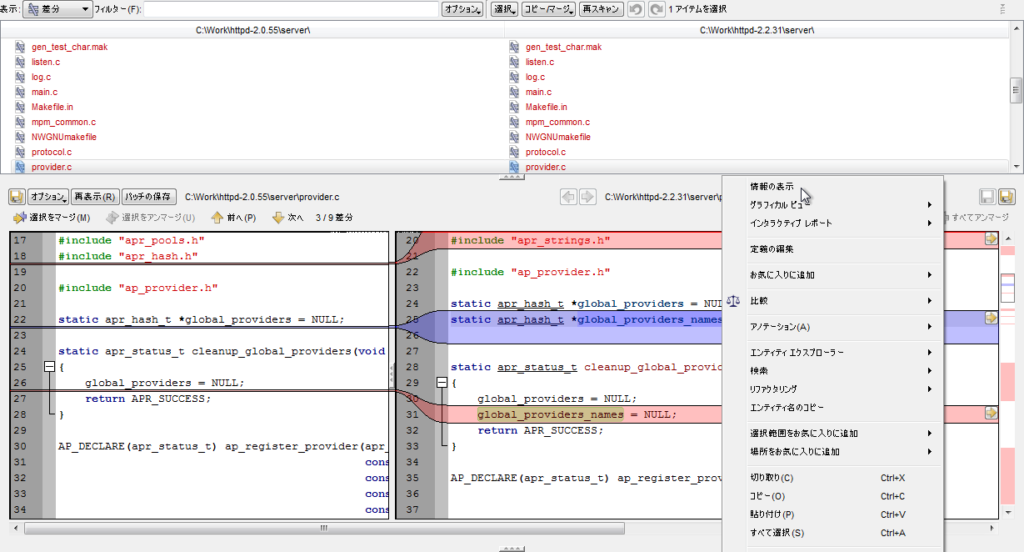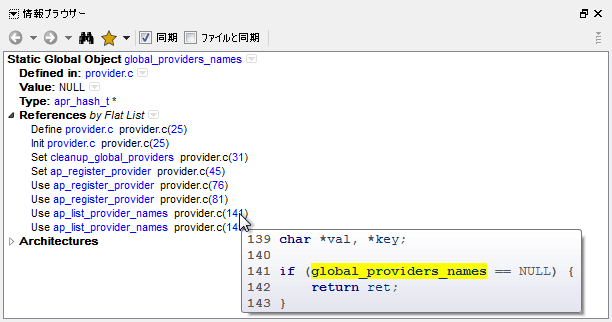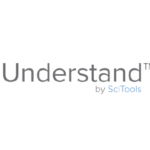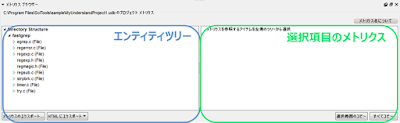以前、「Understand の比較機能」についてご紹介しました。
変更差分のグラフィカルビューを表示することはできますか、といったお問合せをいただくことがあります。
Understand製品の標準機能には、変更された部分のフローチャートを出力する機能はございませんが、比較機能を利用することで、変更差分の特定、内容の詳細を確認することができます。
今回は、この変更差分を確認する方法を紹介したいと思います。
ユースケース
- コード差分で関数に差異があり、どのように処理が変更されたかをフローチャートで確認する
- コード差分でグローバル変数が追加されたが、その変数がどこから参照されているかをリファレンス情報で確認する
手順
- 変更後のソースコードを解析対象としたUnderstandプロジェクトを作成し、開きます。
- Understandメニュー[ツール]-[比較]-[ファイル/フォルダーの比較]を選択します。
- [比較対象ファイルまたはフォルダーの選択]画面の左と右のパス欄に、変更前後の比較対象のフォルダーを選択します。
- [比較]ボタンをクリックします。初期設定では、以下のように色分け表示されます。
- 赤:差異があるファイル
- 青:左側のみのファイル
- 緑:右側のみのファイル
- 黒:左右同一のファイル
- [表示]ドロップダウンリストから項目を選択して、表示する内容を制限することができます。
ここでは、[表示]-[差分]を選択します。
- 比較結果画面で、赤色の差異があるファイルを選択し、左右のファイル比較結果から、追加/変更があった関数、変数を確認します。
変更された関数のフローチャートを確認する
変更された関数を右クリック[グラフィカルビュー]-[Control Flow]を選択します。
変更後の関数のフローを表示し、どのように処理が変更されたか確認します。
追加された変数の参照情報を確認する
追加された変数を右クリック[情報の表示]を選択します。
情報ブラウザー画面の[References]で、変数がどこから参照されているかを確認します。
追加/変更された関数や変数の各種グラフやリファレンス情報を参照することでその影響範囲や変更内容の確認に利用できると考えられます。
是非ご活用ください。